Hogyan lehet eltávolítani a nem kívánt parancsikonokat a Start menüben a Windows 8, a Windows 8
Hogyan tisztítsa Start menüt felesleges parancsikonokat a Windows 8
Valójában ez nagyon egyszerű, de a teljes fejlesztési do utasítás szerint.
1) Nyissa meg a Start menüt a kurzort a bal alsó sarokban ütközésig, majd kattintson a bal egérgombbal (vagy kattintson a Start gombra a Windows 8.1):
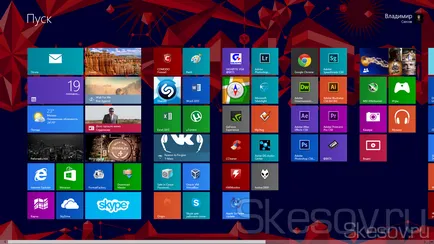
2) Válassza ki a címkét el kell távolítani a listáról, ezt felborulása, és nyomja meg a jobb gombot:
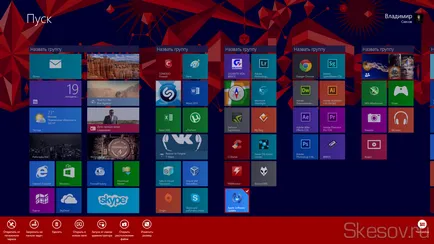
Egy cserép lesz pipa jelzi, hogy ki van jelölve. több gyűrűk kívánt esetben izolálhatjuk. Ehhez kattintson jobb egérgombbal, még néhány felesleges parancsikonokat vagy kütyü.
3) Ezután a felugró menü alján a képernyő, akkor nyomja meg a „Vegye le a kezdeti képernyő”:
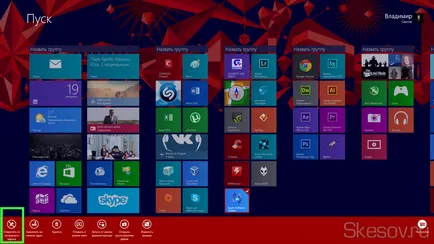
4) gomb megnyomása után, csempe eltűnik, hogy tényleg szükség van:
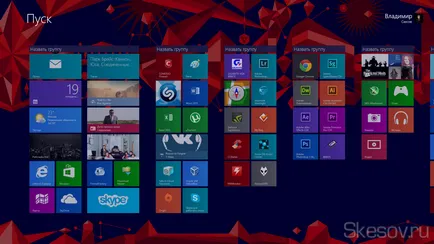
Hogyan lehet eltávolítani a nem kívánt parancsikonokat a menü „Minden program” a Windows 8 és a Windows 8.1
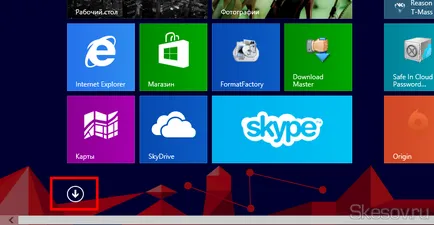
Mint kiderült, a helyét a címkék nem sokat változott, mivel az előző operációs rendszert, és a tisztítás elég rendezni két mappát. Megyünk, felesleges parancsikonokat vagy akár katalógusok.
Az első található meg a következő útvonalon:
Ez egy mappát a felhasználó személyes mappát. Ez azt jelenti, hogy ezeket a címkéket, amelyek utalnak a telepített programok csak a felhasználó számára. Hadd emlékeztessem önöket, hogy AppData mappa engedélyeznie kell a Rejtett fájlok és mappák (lásd. Utasítás).
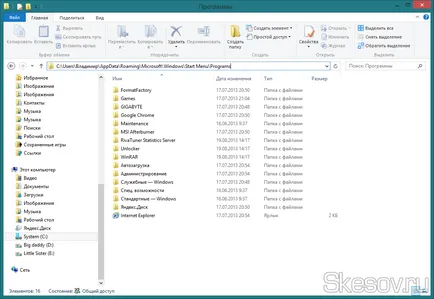
A második mappa található a következő helyen:
Ez gyakori az összes felhasználó számára a rendszer, azaz Ha töröl egy parancsikont a mappába alól felhasználó, automatikusan eltávolítja a Start menüt és a többi felhasználó számára. ProgramData mappa rejtett (lásd. Utasítás).
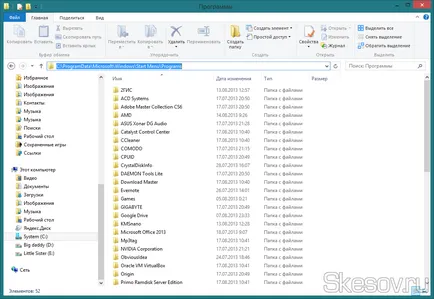
Köszönöm a figyelmet :)